火狐怎么打开账号密码保存提示-删除账号密码方法
很多浏览器都有自动保存账号密码的功能,这是为了方便于我们登录到某网站时可以直接跳过输入账号密码这一步,火狐浏览器也是一样的,在很多登录入口都会有保存账号密码的提示,这样记住了登录信息,下次登录时就不需要二次输入了。但很多小伙伴都说自己的火狐浏览器中没有账号密码的保存提示,我们要怎么去打开这个提示信息呢?另外,如果想要删除已存的账号密码又要怎么做?
火狐怎么打开账号密码保存提示
1、打开火狐浏览器,点击右上方三条横线的“打开应用程序菜单”图标,然后在出现的菜单中点击“设置”。

2、进入到设置选项界面后,在左侧选择“隐私与安全”。向下拉动页面,找到“表单与密码”版块,然后勾选“向您询问是否保存网站的登录名和密码”一项,这时候我们就打开了账号与密码的保存提示了。

在大家知道了如何开启账号密码的保存提示后,我们再来说说如果不希望浏览器记住我们保存过的账号密码的话,要怎么去删除呢?
火狐浏览器删除账号密码方法
依然是在上面提到过的“设置选项”界面中的“隐私与安全”一项,向下拉动页面,找到“登录信息与密码”,在这里我们可以看到一个“已保存的登录信息”按钮,点击它并进入到账号密码管理界面。

在这个界面中显示的账号密码就是我们之前储存过的所有的登录信息了,找到想要删除的信息内容,点击右上方的“移除”,这时保存过的信息就被删除掉了,下一次再登录到该网站后就不会自动填写账号和密码了。

小编推荐:

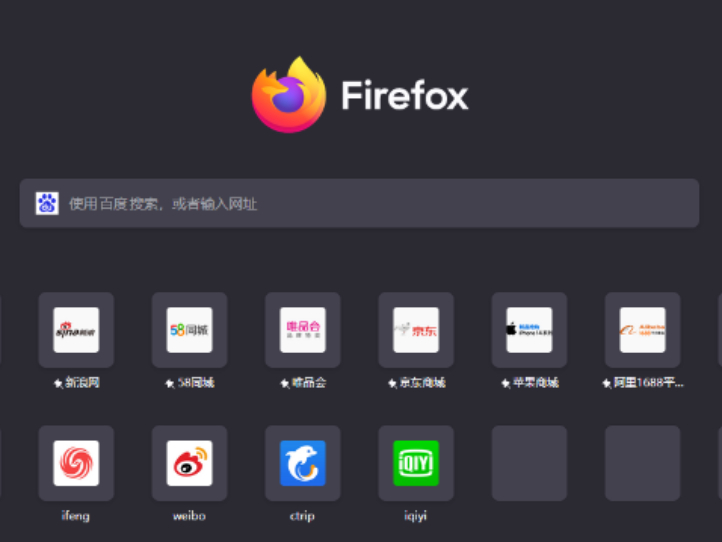


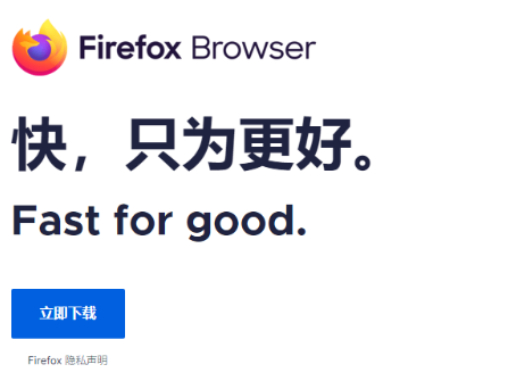
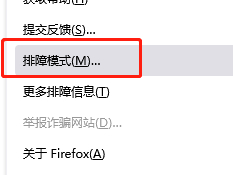
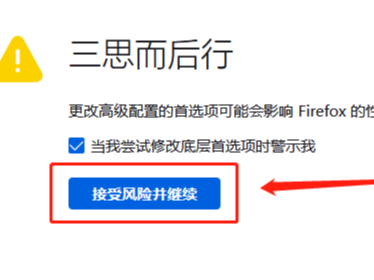
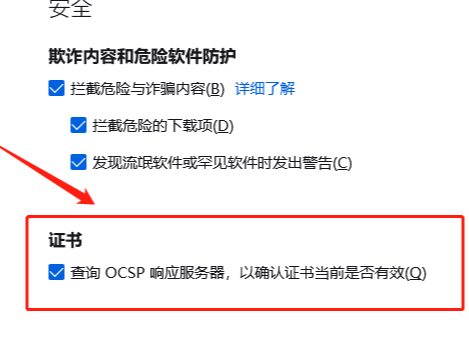
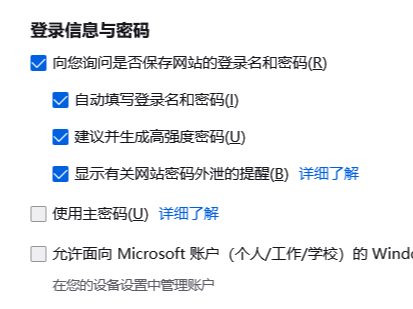
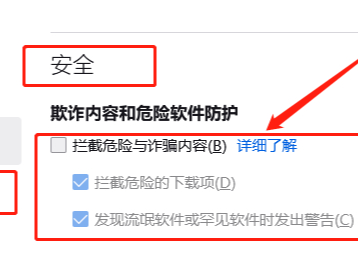
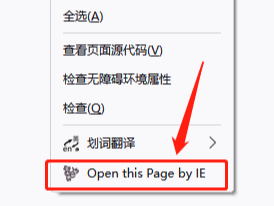
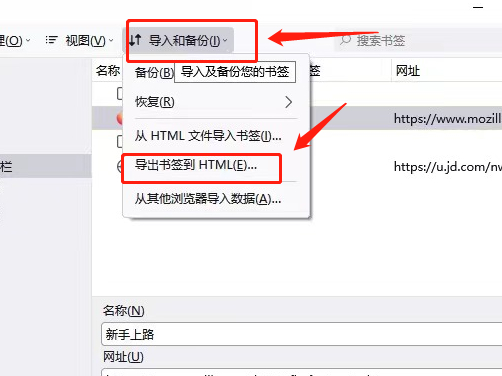
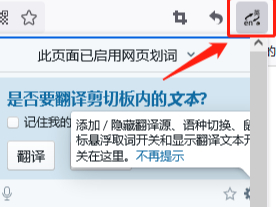
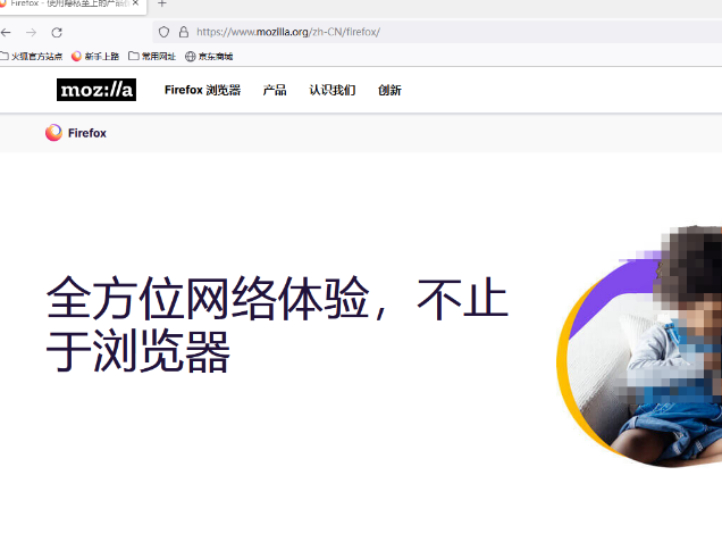
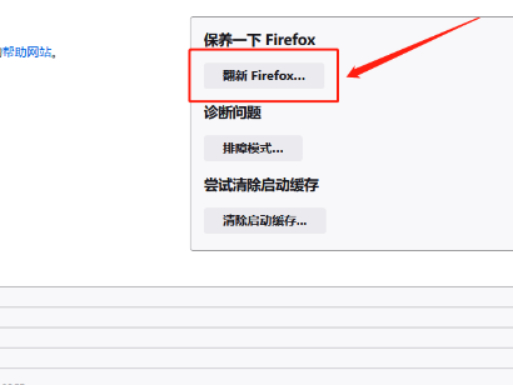
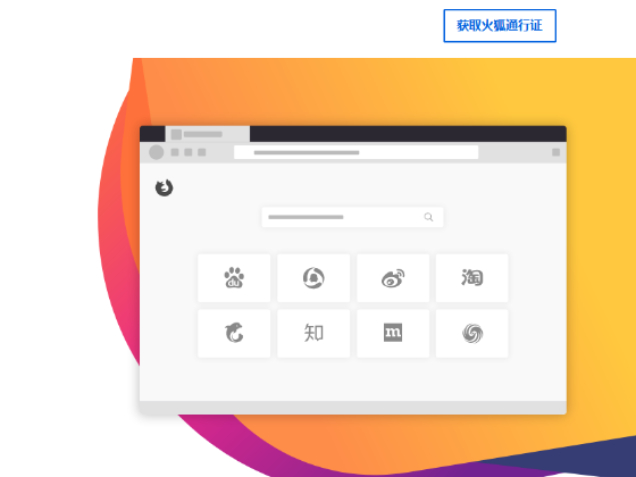
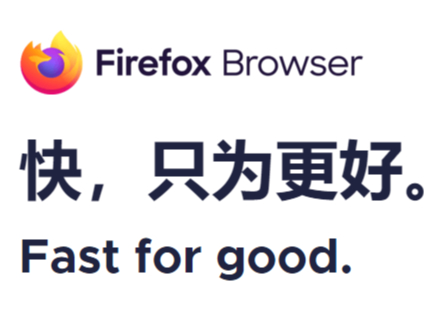
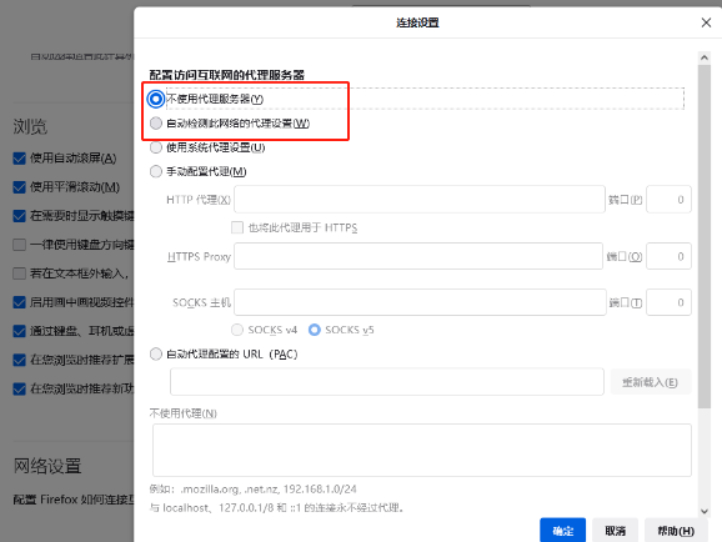
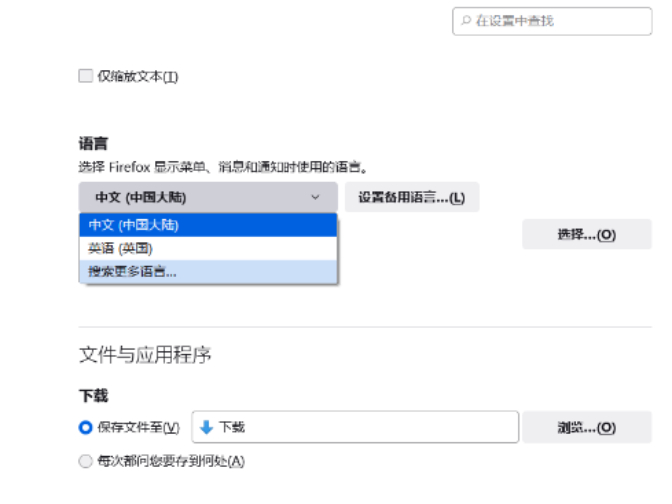
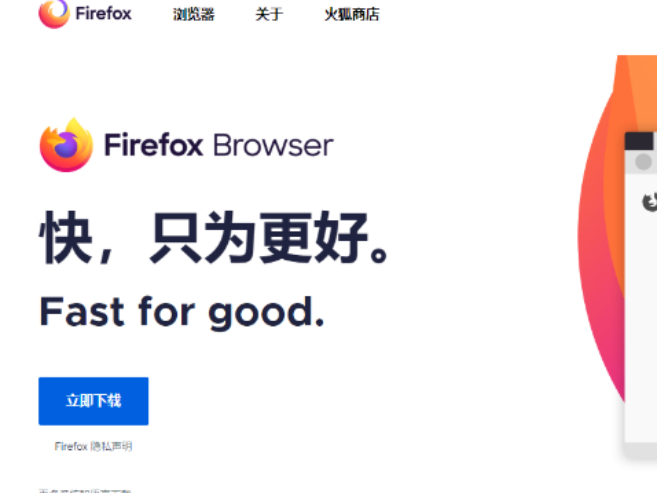











 魔兽世界:争霸艾泽拉斯
魔兽世界:争霸艾泽拉斯 植物大战僵尸2
植物大战僵尸2 QQ飞车
QQ飞车 水果忍者
水果忍者 穿越火线(CF)
穿越火线(CF) 英雄联盟
英雄联盟 热血江湖
热血江湖 穿越火线电脑版
穿越火线电脑版 魔兽世界
魔兽世界 问道
问道 《拳皇97》加强版 风云再起 模拟器
《拳皇97》加强版 风云再起 模拟器 我的世界
我的世界